阿里邮件pop设置教程
时间:2019-08-19 19:01:50 作者:johnnyl 浏览量:93
阿里邮件pop设置教程
人们的生活水平逐渐提高,物质生活得到满足的同时,精神需求进而随之增加,电脑已经成为我们生活中和工作中不可缺少的一部分,电脑是由一些软件、系统、程序等组成,那么我们如果想要对电脑更好的使用,我们必须对这些有所了解,下面小编就带领大家一起来学习阿里邮件pop设置教程。
阿里邮箱(@aliyun.com)为企业以及个人用户提供邮件处理与存储服务,实现大规模、低成本、高效率的邮件服务平台。
PC邮件客户端配置
添加账号。打开fox---mail客户端——工具——账号管理,选择“新建”,在弹出窗口中选择“手动设置”,选择邮箱类型“POP3”,填如密码和账号。POP服务器为“pop3.aliyun.com”,SMTP服务器为“smtp.aliyun.com”。

阿里邮件pop设置教程图1

阿里邮件pop设置教程图2
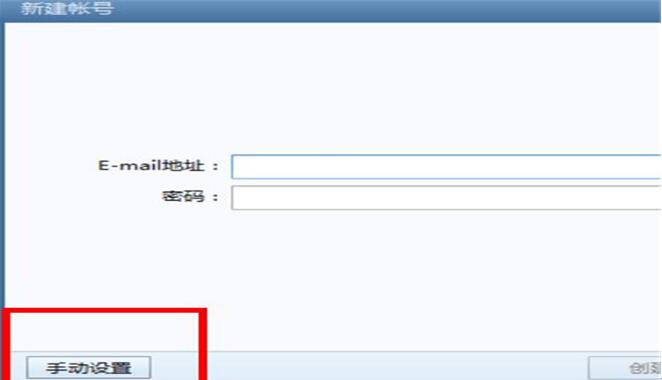
阿里邮件pop设置教程图3
2
完成设置后,检查对应的设置信息,并点击进行测试

阿里邮件pop设置教程图4

阿里邮件pop设置教程图5
iPhone端设置
1
iPhone手机,\"设置\"——>“邮件”——> \"添加帐号\"——> \"其他\"
——> “添加邮件帐号\",添加账号信息
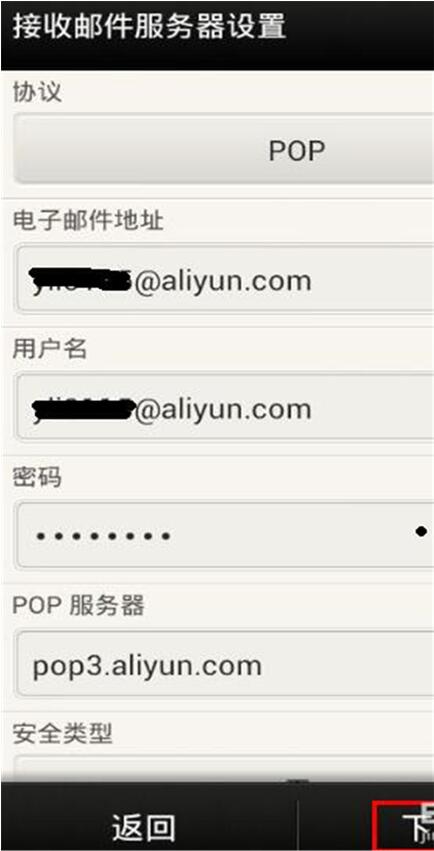
阿里邮件pop设置教程图6
2
点击“下一步“,填写收、发件服务器信息,等待验证通过后即设置完成。
1)收件服务器:默认为imap,可自主选择imap或者pop3收信,对应服务器分别为
imap.aliyun.com \\ pop3.aliyun.com
用户名(必须填写):完整的邮箱账号如[email protected]
密码:邮箱登录密码
2)发件服务器:smtp.aliyun.com
用户名(必须填写):完整的邮箱账号如[email protected]
密码:邮箱登录密码
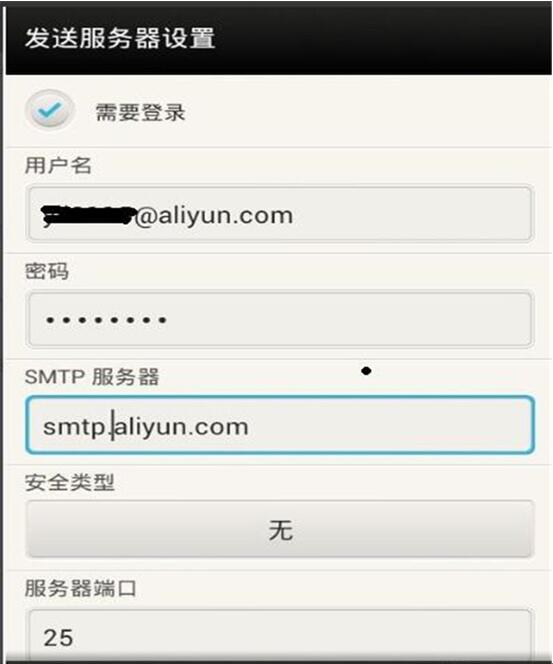
阿里邮件pop设置教程图7
安卓系统手机邮箱客户端收发邮件
电子邮件 ——> 账户设置 ——> 其他账户 ,添加账户信息
阿里邮件pop设置教程
选择设置收信类型pop3或imap账号,对应服务器信息如下:
Pop3:pop3.aliyun.com 端口:110(ssl加密为995)
Imap: imap.aliyun.com 端口:143(ssl加密为993)
用户名:完整的云邮箱账号如[email protected]
密码:邮箱登录密码
阿里邮件pop设置教程
设置发信服务器,对应服务器信息如下:
服务器名称 :smtp.aliyun.com
服务器端口:25(安卓系统若默认为587,手动更改为25)
用户名:完整的云邮箱账号如[email protected]
密码:邮箱登录密码
注意事项
如您需要使用SSL加密协议,将服务器端口更改为: POP3:995 IMAP:993 SMTP:465
阿里云邮箱已经支持POP3收信和SMTP发信功能,默认已开启。
相关资讯
相关软件
- 荔枝FM成立6年引来了新的纠纷?
- 10000单司机告诉你:滴滴也存在二八定律,怎...
- 炸弹小分队玩法详解 对战小技巧汇总
- 在美柚APP上广告推行投进是怎样做的?
- 手把手教你如何用“天眼查”第一时间发掘短...
- B612——带给你童话感觉的自拍神器
- 携程网怎么抢低价机票 携程抢低价机票技巧
- 知乎里边的小技巧,把握这些你就能轻松做推...
- 如何用作业帮快速寻找答案
- 美团小技巧、你学到了吗?
- After Effects快速入门教程
- 阿里邮件pop设置教程
- 将 Access 数据库转换到 SQL Server教程
- Microsoft PowerPoint制作视频教程
- 因违规收集个人信息被通报,刚恢复上架的探...
- 蜻蜓FM超级会员数达千万级 携手优酷视频推9...
- 荔枝FM成立6年引来了新的纠纷?
- 陌陌10天使用感受,“肉体和心灵总要有一个...
- 今日头条搜索网页版入口在哪里?效果如何?
- 饿了么上的怪事,使用了红包,均价可能会更...

